Oktatóanyag: A Zscaler konfigurálása automatikus felhasználókiépítéshez
Az oktatóanyag célja a Zscalerben és a Microsoft Entra ID-ban végrehajtandó lépések bemutatása a Microsoft Entra ID konfigurálásához a felhasználók és/vagy csoportok Zscaler-hez való automatikus kiépítéséhez és megszüntetéséhez.
Feljegyzés
Ez az oktatóanyag a Microsoft Entra felhasználói kiépítési szolgáltatására épülő összekötőt ismerteti. A szolgáltatás működéséről, működéséről és a gyakori kérdésekről a Microsoft Entra-azonosítóval rendelkező SaaS-alkalmazások felhasználói kiépítésének és leépítésének automatizálása című témakörben olvashat.
Előfeltételek
Az oktatóanyagban ismertetett forgatókönyv feltételezi, hogy már rendelkezik a következőkkel:
- Egy Microsoft Entra-bérlő.
- Zscaler-bérlő.
- Rendszergazdai engedélyekkel rendelkező felhasználói fiók a Zscalerben.
Feljegyzés
A Microsoft Entra kiépítési integrációja a Zscaler SCIM API-ra támaszkodik, amely a Zscaler-fejlesztők számára elérhető a nagyvállalati csomaggal rendelkező fiókokhoz.
Zscaler hozzáadása a katalógusból
Mielőtt konfigurálja a Zscalert az automatikus felhasználói kiépítéshez a Microsoft Entra-azonosítóval, hozzá kell adnia a Zscalert a Microsoft Entra alkalmazáskatalógusából a felügyelt SaaS-alkalmazások listájához.
A Zscaler a Microsoft Entra alkalmazáskatalógusából való hozzáadásához hajtsa végre a következő lépéseket:
Jelentkezzen be a Microsoft Entra felügyeleti központba legalább felhőalkalmazás-rendszergazdaként.
Keresse meg az Identity>Applications>Enterprise-alkalmazásokat>Új alkalmazás.
A keresőmezőbe írja be a Zscalert, válassza a Zscaler lehetőséget az eredménypanelen, majd kattintson a Hozzáadás gombra az alkalmazás hozzáadásához.
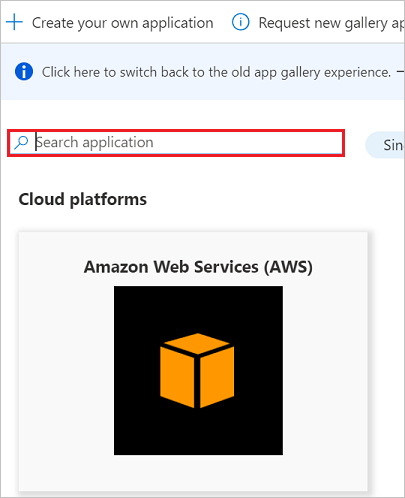
Felhasználók hozzárendelése a Zscalerhez
A Microsoft Entra ID egy "hozzárendelések" nevű koncepciót használ annak meghatározására, hogy mely felhasználóknak kell hozzáférést kapniuk a kiválasztott alkalmazásokhoz. Az automatikus felhasználókiépítés kontextusában a rendszer csak azokat a felhasználókat és/vagy csoportokat szinkronizálja, amelyeket "hozzárendeltek" egy alkalmazáshoz a Microsoft Entra-azonosítóban.
Az automatikus felhasználókiépítés konfigurálása és engedélyezése előtt el kell döntenie, hogy a Microsoft Entra ID-ban mely felhasználóknak és/vagy csoportoknak kell hozzáférniük a Zscalerhez. A döntés után ezeket a felhasználókat és/vagy csoportokat hozzárendelheti a Zscalerhez az alábbi utasításokat követve:
Fontos tippek a felhasználók Zscalerhez való hozzárendeléséhez
Az automatikus felhasználókiépítési konfiguráció teszteléséhez ajánlott egyetlen Microsoft Entra-felhasználót hozzárendelni a Zscalerhez. Később további felhasználókat és/vagy csoportokat is hozzárendelhet.
Amikor felhasználót rendel a Zscalerhez, a hozzárendelési párbeszédpanelen ki kell választania egy érvényes alkalmazásspecifikus szerepkört (ha van ilyen). Az alapértelmezett hozzáférési szerepkörrel rendelkező felhasználók ki vannak zárva a kiépítésből.
Automatikus felhasználói kiépítés konfigurálása a Zscalerben
Ez a szakasz végigvezeti a Microsoft Entra kiépítési szolgáltatás konfigurálásának lépésein, hogy felhasználókat és/vagy csoportokat hozzon létre, frissítsen és tiltson le a Zscalerben a Microsoft Entra ID felhasználói és/vagy csoporthozzárendelései alapján.
Feljegyzés
Nyisson meg egy támogatási jegyet egy tartomány létrehozásához a Zscalerben.
Tipp.
Dönthet úgy is, hogy engedélyezi az SAML-alapú egyszeri bejelentkezést a Zscalerhez a Zscaler egyszeri bejelentkezési oktatóanyagában megadott utasításokat követve. Az egyszeri bejelentkezés az automatikus felhasználókiépítéstől függetlenül konfigurálható, bár ez a két funkció kiegészíti egymást.
Feljegyzés
A felhasználók és csoportok kiépítésekor vagy megszüntetésekor javasoljuk, hogy rendszeresen indítsa újra a kiépítést, hogy a csoporttagságok megfelelően frissüljenek. Az újraindítás kényszeríti szolgáltatásunkat az összes csoport újraértékelésére és a tagságok frissítésére. Vegye figyelembe, hogy az újraindítás időbe telhet, ha a bérlő összes felhasználóját és csoportját szinkronizálja, vagy nagy csoportokat rendelt hozzá 50K+ taggal.
A Zscaler automatikus felhasználókiépítésének konfigurálása a Microsoft Entra-azonosítóban:
Jelentkezzen be a Microsoft Entra felügyeleti központba legalább felhőalkalmazás-rendszergazdaként.
Keresse meg az Identity>Applications>Enterprise-alkalmazások>Zscalert.
Válassza a Kiépítés lapot.

Állítsa a Kiépítési mód mezőt Automatikus értékre.

A Rendszergazdai hitelesítő adatok szakaszban adja meg a Zscaler-fiók bérlői URL-címét és titkos jogkivonatát a 6. lépésben leírtak szerint.
A bérlő URL-címének és titkos jogkivonatának beszerzéséhez keresse meg a Felügyeleti > hitelesítési beállításokat a Zscaler portál felhasználói felületén, és kattintson az SAML-ra a Hitelesítési típus területen.
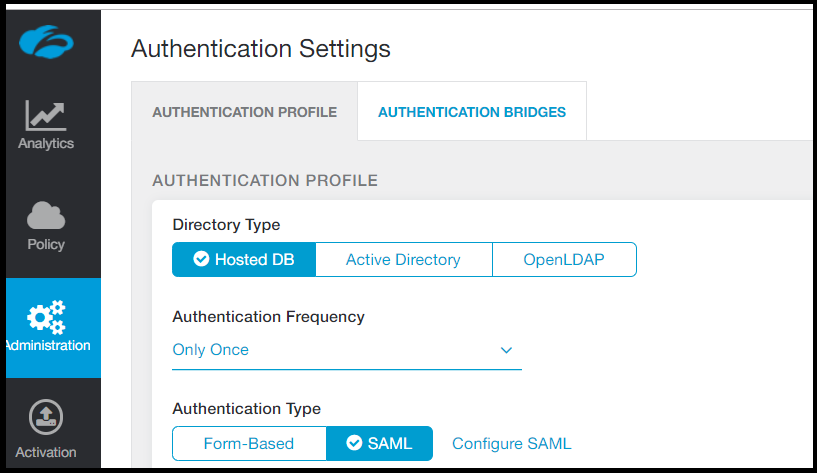
Kattintson az SAML konfigurálása elemre a konfigurációs SAML-beállítások megnyitásához.
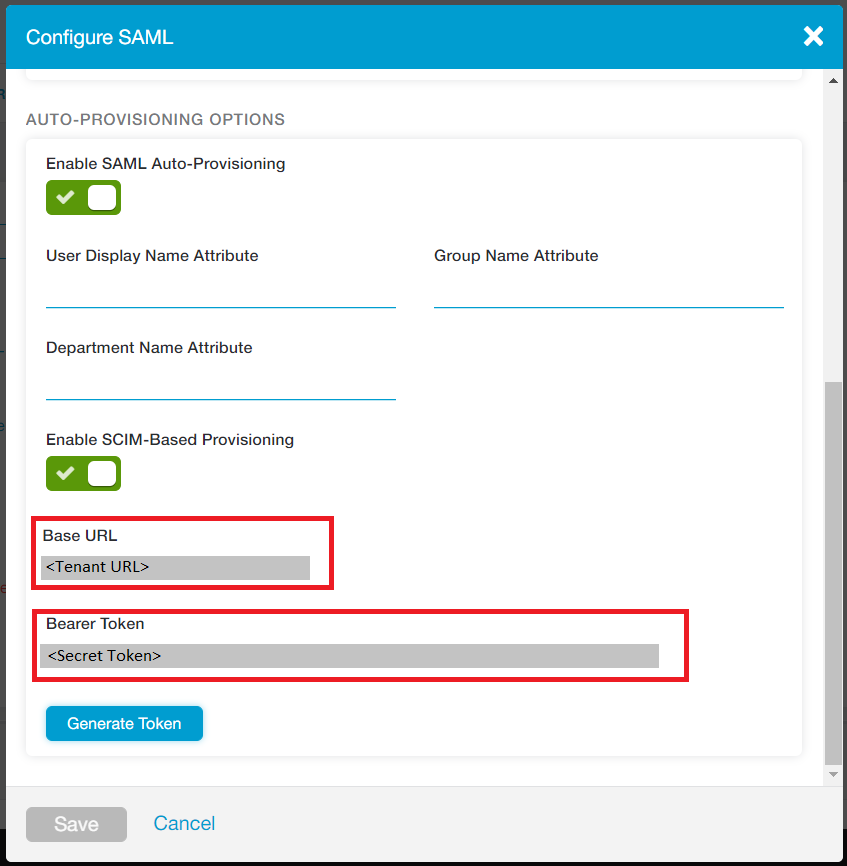
Válassza az SCIM-alapú kiépítés engedélyezése lehetőséget az alap URL-cím és a tulajdonosi jogkivonat lekéréséhez, majd mentse a beállításokat. Másolja az alap URL-címet a bérlői URL-címre, a tulajdonosi jogkivonatot pedig titkos jogkivonatba.
Az 5. lépésben látható mezők feltöltése után kattintson a Kapcsolat tesztelése gombra, és győződjön meg arról, hogy a Microsoft Entra ID képes csatlakozni a Zscalerhez. Ha a kapcsolat meghiúsul, győződjön meg arról, hogy a Zscaler-fiók rendszergazdai engedélyekkel rendelkezik, és próbálkozzon újra.

Az Értesítési e-mail mezőben adja meg annak a személynek vagy csoportnak az e-mail-címét, akinek meg kell kapnia a kiépítési hibaértesítéseket, és jelölje be az E-mail-értesítés küldése hiba esetén jelölőnégyzetet.

Kattintson a Mentés gombra.
A Leképezések szakaszban válassza a Microsoft Entra-felhasználók szinkronizálása a Zscaler-hez lehetőséget.
Tekintse át a Microsoft Entra-azonosítóról a Zscalerre szinkronizált felhasználói attribútumokat az Attribútumleképezés szakaszban. Az egyező tulajdonságokként kiválasztott attribútumok a Zscalerben lévő felhasználói fiókok frissítési műveletekhez való egyeztetésére szolgálnak. A módosítások véglegesítéséhez kattintson a Mentés gombra.
Attribútum Típus Szűréshez támogatott A Zscaler által megkövetelt Felhasználónév Sztring ✓ ✓ externalId Sztring ✓ active Logikai ✓ name.givenName Sztring name.familyName Sztring displayName Sztring ✓ urn:ietf:params:scim:schemas:extension:enterprise:2.0:User:department Sztring ✓ A Leképezések szakaszban válassza a Microsoft Entra-csoportok szinkronizálása Zscaler-hez lehetőséget.
Tekintse át a Microsoft Entra-azonosítóról a Zscalerre szinkronizált csoportattribútumokat az Attribútumleképezés szakaszban. Az egyező tulajdonságokként kiválasztott attribútumok a Zscalerben lévő csoportok frissítési műveletekhez való egyeztetésére szolgálnak. A módosítások véglegesítéséhez kattintson a Mentés gombra.
Attribútum Típus Szűréshez támogatott A Zscaler által megkövetelt displayName Sztring ✓ ✓ tagok Referencia externalId Sztring ✓ Hatókörszűrők konfigurálásához tekintse meg a hatókörszűrővel kapcsolatos oktatóanyagban szereplő következő utasításokat.
A Zscalerhez készült Microsoft Entra kiépítési szolgáltatás engedélyezéséhez módosítsa a Kiépítés állapotát Be értékre a Beállítások szakaszban.
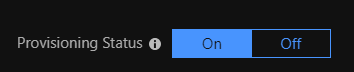
Adja meg a Zscaler számára kiépíteni kívánt felhasználókat és/vagy csoportokat a Beállítások szakaszban található Hatókör területen található kívánt értékek kiválasztásával.

Amikor készen áll az átadásra, kattintson a Mentés gombra.

Ez a művelet elindítja a Beállítások szakaszban a Hatókörben definiált összes felhasználó és/vagy csoport kezdeti szinkronizálását. A kezdeti szinkronizálás végrehajtása hosszabb időt vesz igénybe, mint a későbbi szinkronizálások, amelyek körülbelül 40 percenként történnek, amíg a Microsoft Entra kiépítési szolgáltatás fut. A Szinkronizálás részletei szakaszban nyomon követheti az előrehaladást, és követheti a kiépítési tevékenység jelentésére mutató hivatkozásokat, amelyek a Microsoft Entra kiépítési szolgáltatás által a Zscaleren végrehajtott összes műveletet ismertetik.
A Microsoft Entra kiépítési naplóinak olvasásával kapcsolatos további információkért lásd : Jelentéskészítés az automatikus felhasználói fiókok kiépítéséről.
További erőforrások
- Felhasználói fiók átadásának kezelése vállalati alkalmazásokhoz
- Mi az alkalmazáshozzáférés és az egyszeri bejelentkezés a Microsoft Entra-azonosítóval?